Мрежовите рутери, независимо дали са инсталирани в домове или на работни места, понякога показват много силна личност. Подобно на отстраняването на произволни проблеми на вашия компютър с просто рестартиране, нулирането на мрежов рутер може да коригира различни закачени процеси или по-сериозни проблеми, възникващи от продължително използване.
Говорим за проблеми, които се появяват изведнъж – като DNS грешка или един твърде много IP конфликти, когато устройство се опитва да се свърже с мрежата, и не сериозни проблеми, които срещате при настройката на вашата мрежа. Нулирането също е начинът, по който можете да отидете, ако сте забравили паролата за административния панел на вашия рутер. А знаете ли, че някои рутери са достатъчно умни, за да можете да ги рестартирате автоматично, когато най-малко ги използвате? Нека видим как да нулирате мрежов рутер по правилния начин.
Съдържание
Нулиране на рутера – твърд срещу мек
Всички рутери са различни, но нулирането им е доста лесно. Има два различни типа нулиране, които можете да направите; твърдо нулиране и меко нулиране.
Твърдо нулиране на мрежов рутер е като фабрично нулиране. Можете да използвате твърдо нулиране, за да върнете администраторските идентификационни данни на вашия рутер обратно към тези по подразбиране. Твърдо нулиране така или иначе няма да промени версията на фърмуера на вашия рутер.
Мекото нулиране е типът нулиране, който правите, за да коригирате произволните проблеми, които изпитвате в мрежата. Това е еквивалент на рутера на рестартиране на компютъра, за да отстраните проблем.
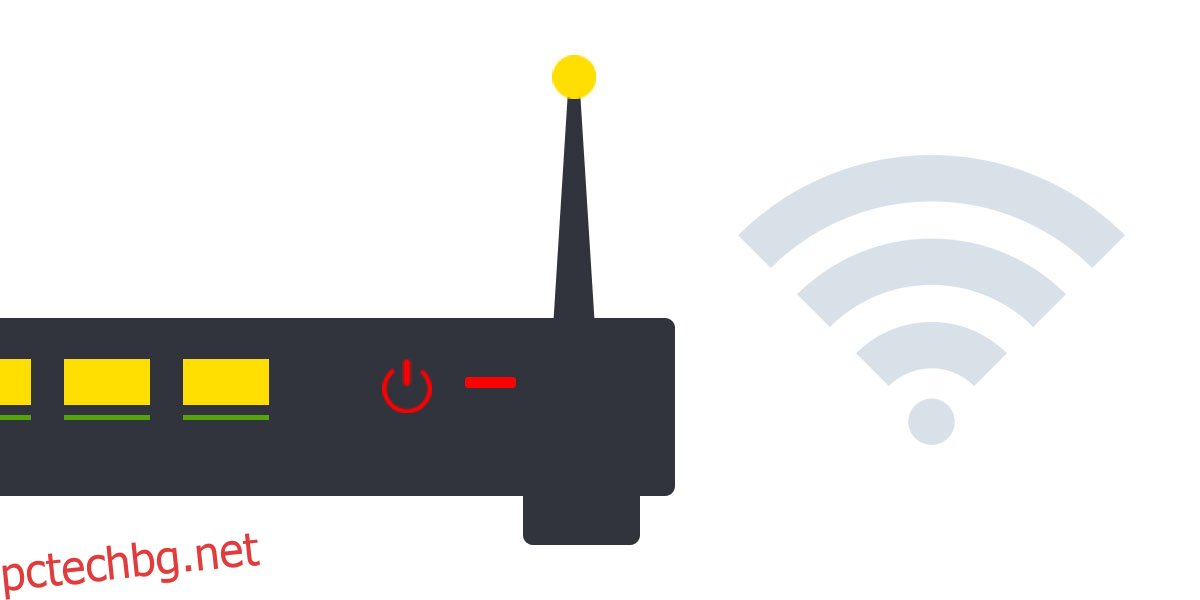
Намерете Бутони за нулиране и захранване
Рутерите имат нулиране и бутон за захранване. Бутонът за захранване може да не присъства на всички модели рутери, тъй като няма стандартизация за техния дизайн. Преди да можете да направите твърдо или меко нулиране, първо трябва да намерите бутона за нулиране. Това ще бъде физически бутон на вашия рутер или от едната му страна, или отдолу.
Ако сте закупили свой собствен рутер, т.е. не е предоставен от вашия интернет доставчик, можете да се обърнете към неговото ръководство, за да намерите къде е бутона за нулиране. Бутонът за нулиране може да не е лесен за достигане на някои рутери, т.е. няма да е прост бутон, който можете да натиснете. Може да се намира вътре в корпуса на рутера само с малка дупка, която да ви насочи към него. Ако случаят е такъв, имате нужда от малък остър предмет, с който можете да го натиснете. Ключът на тавата за SIM карта на вашия телефон е добър инструмент за използване, ако може да влезе през отвора.
Рутер за твърдо нулиране
За да рестартирате рутера, трябва да натиснете и задържите бутона за нулиране на него. Важното тук е колко дълго го натискате и задържате. Някои рутери изискват 10 секунди, други изискват 30, 60 или дори 90 секунди. Можете да определите колко дълго трябва да задържите бутона за нулиране чрез проба и грешка или като потърсите времето за вашия модел рутер.
Когато правите твърдо нулиране, уверете се, че рутерът е включен и го изключете от широколентов модем.
След като освободите бутона, изчакайте толкова дълго, колкото сте задържали бутона за нулиране, и рутерът ще бъде нулиран.
Рутер с меко нулиране
Меко нулиране може да се извърши чрез изключване и включване на рутера отново. Можете да използвате бутона за захранване, за да направите това, но ако вашият рутер няма бутон за захранване, можете просто да изключите рутера от контакта, към който е свързан, и да го включите отново.
Трябва също да изключите свързващия кабел, който влиза във вашия рутер, и да го свържете отново.
Като алтернатива, ако вашият рутер има бутон за свързване/изключване, използвайте го, за да го изключите от услугата на вашия интернет доставчик и да го свържете отново.
Един последен начин да го направите
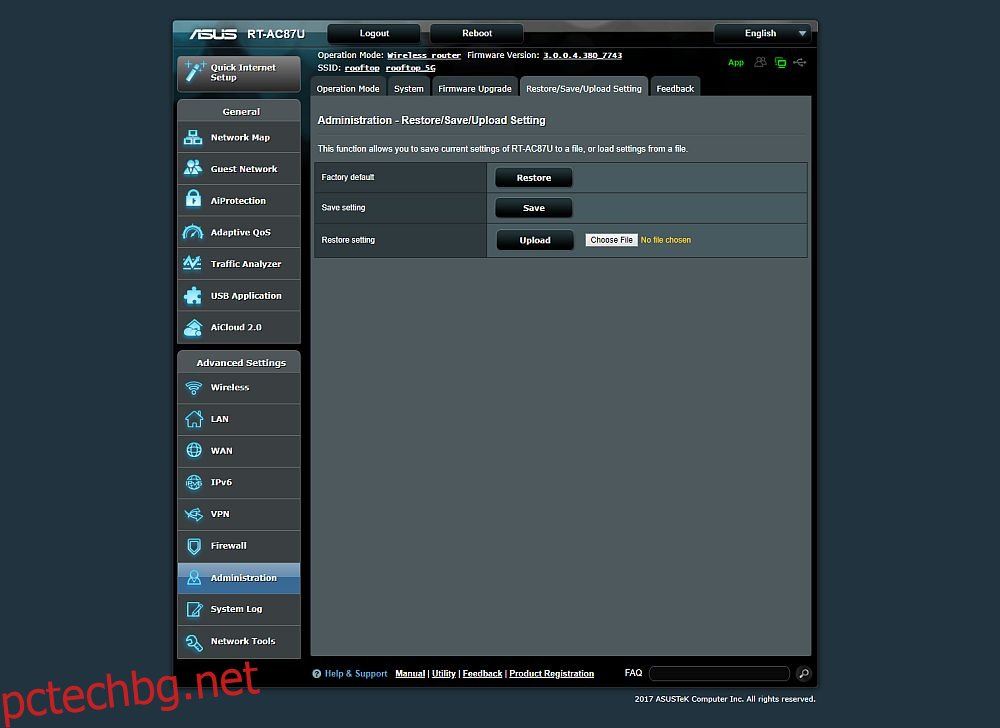
Друг начин, по който можете да го направите, е като се свържете с интерфейса на вашия рутер (намерете адреса на рутера за достъп до него). Вижте изображението по-горе за пример. Можете да изберете фабрични настройки или да заредите профил, който сте запазили преди това – което е доста полезно, когато надграждате рутери и просто искате да запазите настройките си.
Имахте ли късмет да нулирате рутера си?
